Sélection des modes Flex
Les modes Flex sont des réglages basés sur les pistes qui déterminent la façon dont les données audio sont modifiées : à l’aide d’algorithmes de compression ou d’expansion temporelle, en manipulant des segments découpés de façon invisible ou en augmentant ou diminuant la vitesse de lecture de la ressource. La première étape consiste à assigner un mode Flex à la piste audio ; cela s’applique à tout le contenu de la piste.
Cliquez sur le bouton Mode Flex de la liste de pistes d’arrangement, puis choisissez un mode dans le menu local.
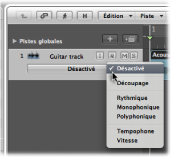
Sélectionnez le paramètre Mode Flex dans la zone Paramètre de piste, puis choisissez un mode dans le menu local.
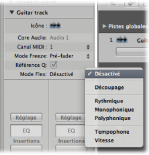
Le mode Flex sélectionné est assigné à toutes les régions audio ou à tous les dossiers de prises audio de la piste.
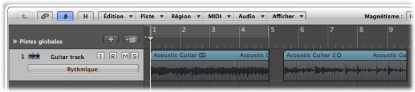
Remarque : lorsque vous définissez le mode Flex d’une piste, le réglage du paramètre Mode Freeze de la zone Paramètre de piste passe de Pré-fader à Source uniquement. Pour en savoir plus sur la fonctionnalité Freeze, voir Blocage des pistes dans la zone Arrangement.
Une fois que vous avez assigné un mode Flex à une piste audio, vous avez la possibilité de ne pas appliquer l’algorithme du mode Flex choisi à certaines régions (ou régions de prises pour les dossiers de prises). Pour ce faire, il vous suffit de désactiver le mode Flex pour les régions ou régions de prises en question.
Sélectionnez une région ou région de prise sur la piste choisie, puis décochez la case Flex dans la zone Paramètre de région de l’inspecteur.
Toutes les propriétés de modification temporelle Flex sont alors désactivées pour la région ou région de prise.
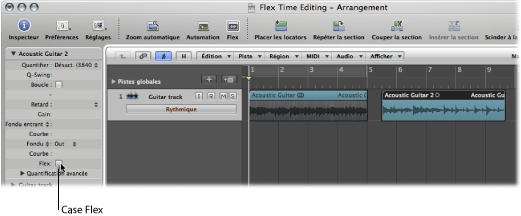
Remarque : les marqueurs Flex sont désactivés, mais pas supprimés, et la région est lue à sa vitesse d’origine.
Vous pouvez également choisir un mode Flex et l’assigner à toutes les pistes audio de la zone Arrangement.
Dans la liste des pistes d’arrangement, choisissez un mode dans le menu local Mode Flex tout en maintenant la touche Majuscule enfoncée.
Dans la zone Paramètre de piste de l’inspecteur, choisissez un mode dans le menu local Mode Flex tout en maintenant la touche Majuscule enfoncée.
Lorsque vous assignez pour la première fois un mode Flex à une piste audio, tous les fichiers audio de la piste sont soumis à un processus de détection des éléments transitoires. Les fichiers sont analysés et les éléments transitoires détectés et signalés à l’aide de marqueurs ; toutes les informations relatives aux positions de ces éléments transitoires sont enregistrées dans les fichiers audio.
Remarque : les marqueurs d’éléments transitoires sont identiques dans toutes les régions audio faisant référence à la même section d’un fichier audio et ils apparaissent de la même façon lorsque vous utilisez ce fichier dans plusieurs projets.